准备工作:
软件:UltraISO任意版本,任意操作系统ISO光盘镜像
硬件:Windows系统电脑一部,U盘一个
步骤:
首先,把U盘插入电脑

在Windows系统中,使用系统管理员权限打开UltraISO,然后用UltraISO打开准备好的操作系统镜像ISO文件
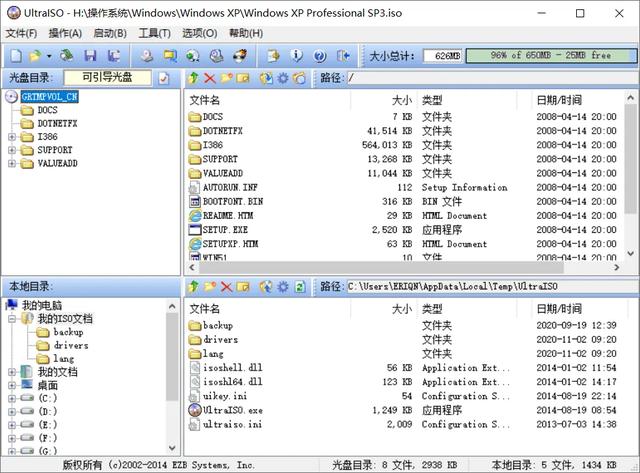 电脑
电脑然后点击UltraISO菜单选项中,依以下路径选择:启动/写入硬盘映像,在弹出对话框中核对U盘盘符,原始操作系统镜像是否正确,然后点击下方写入
电脑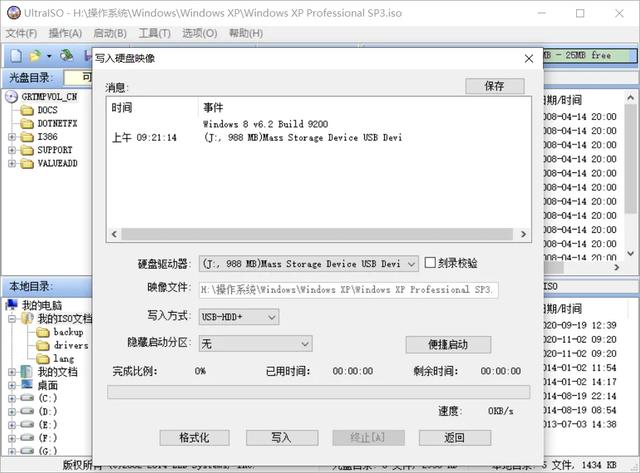
在弹出对话框中提示会格式化,提示是否操作,选择是
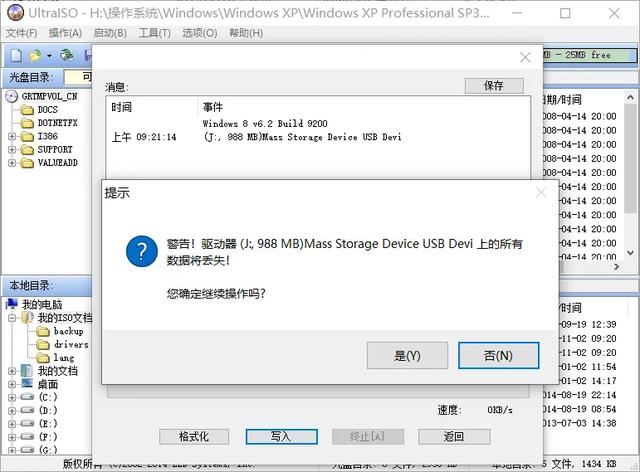
选择是之后,UltraISO开始写入文件,等待
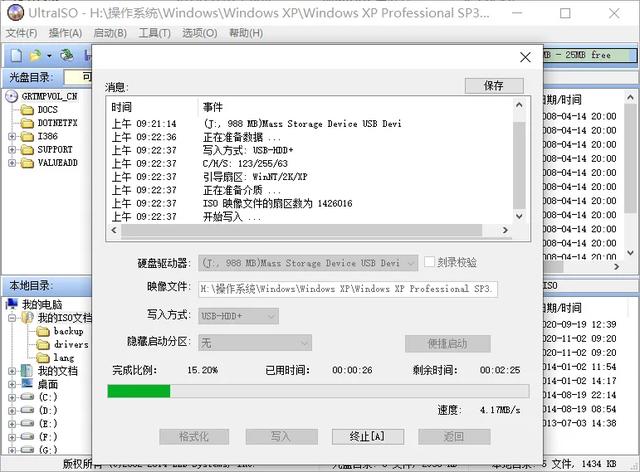
等消息结尾显示刻录成功,表示U盘启动盘刻录成功,就可以退岀软件,拔掉U盘
电脑 电脑
电脑这时等你重新打开U盘,可以发现U盘目录树与光盘镜像下的目录树保持一致
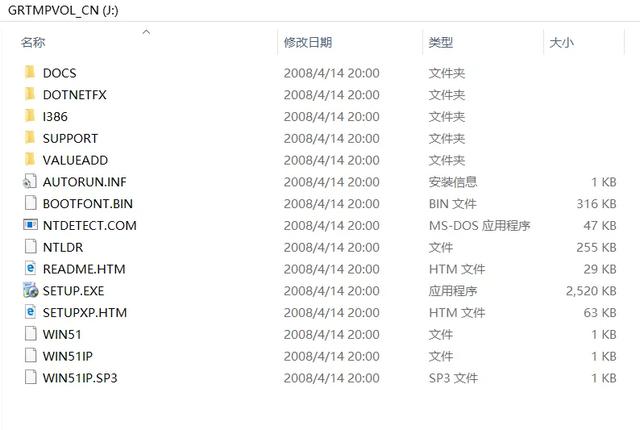 电脑
电脑最后说明:UltraISO制作U盘启动盘是比较普遍的方法之一。
电脑 电脑